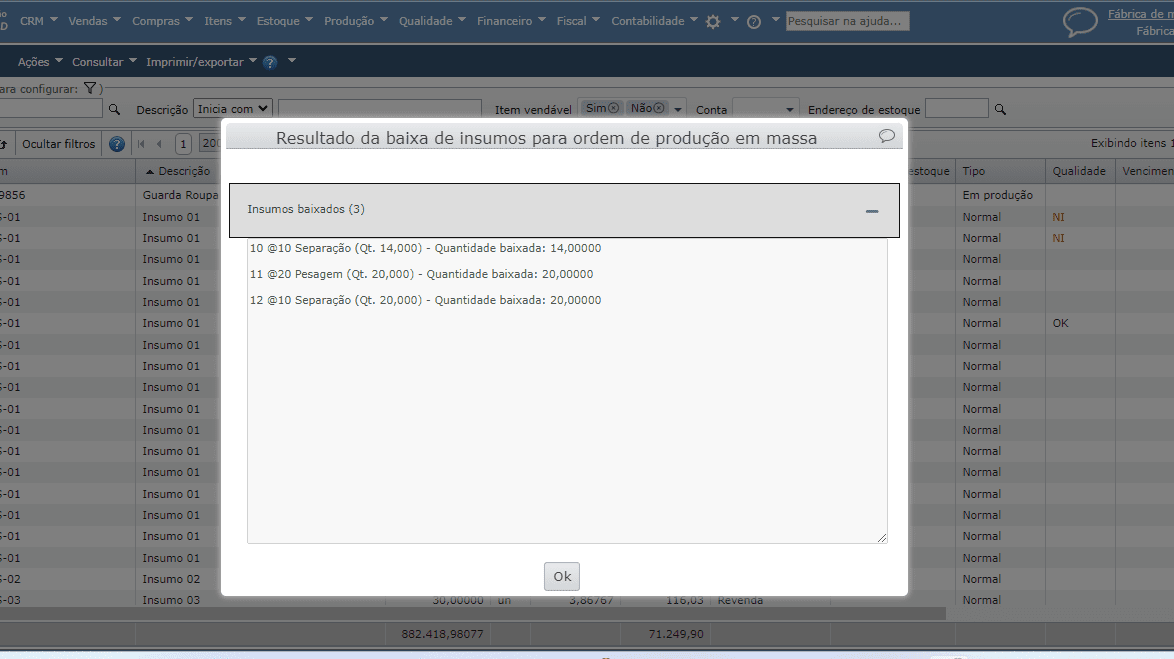Em alguns segmentos é normal gerar OPs sem a definição prévia de todos os insumos. Para baixar um item não previsto na estrutura de um determinado produto e que, portanto, não aparece na grade de insumos da OP:
1) Entre na tela de edição da OP e clique no botão “Novo” na grade de insumos:
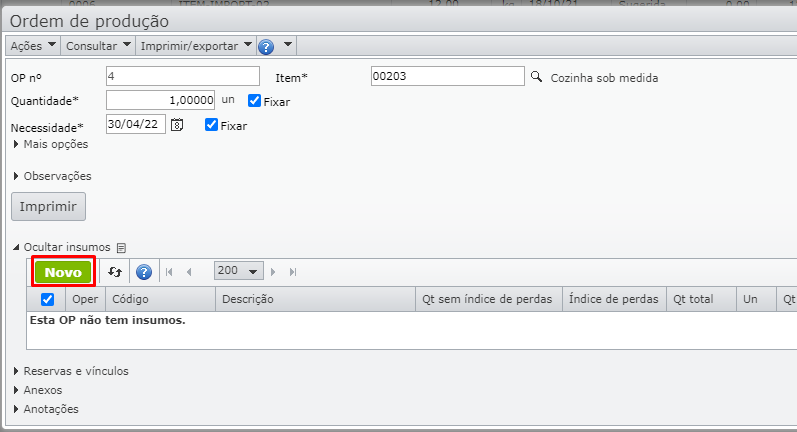
2) Na janela aberta, preencha os campos obrigatórios, marcados com asterisco.
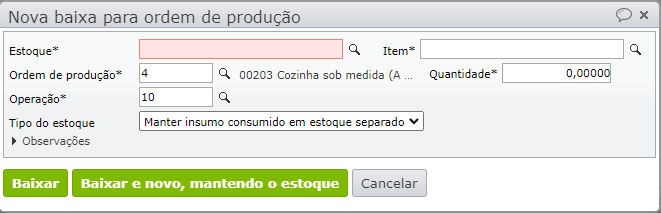
- Estoque* = preencha, selecionando o registro de estoque do insumo.
- Item* = este campo é preenchido automaticamente após a seleção do estoque.
- Ordem de produção* = é automaticamente preenchido com o número da OP.
- Quantidade* = quantidade consumida do estoque selecionado.
- Operação* = se a OP tiver apenas uma operação, então já virá preenchido. Se houver mais de uma, informe a operação na qual o insumo é baixado.
- Tipo do estoque = selecione a opção “Consumir estoque” ou “Manter insumo consumido em estoque separado”.
3) Clique em “Baixar”.
Ao final do processo, a OP terá a seguinte aparência:
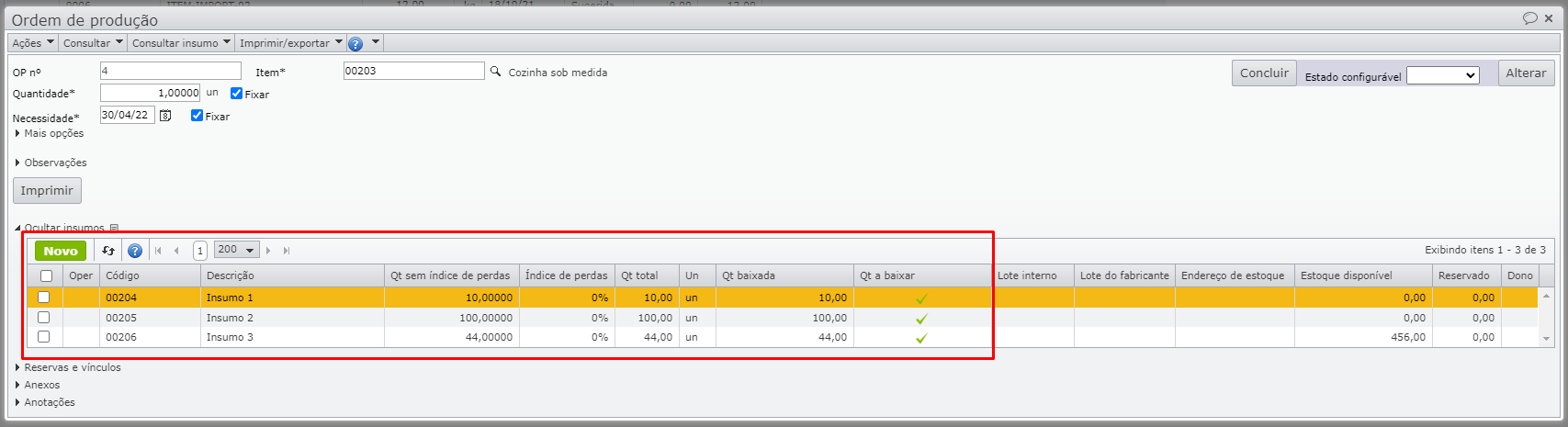
4) Pode-se baixar o insumo pela tela de estoque, que pode ser acessada através do menu “Estoque > Estoque”, indicando as OPs para as quais o estoque deve ser baixado.
5) Para isso, na grade de estoque, selecione o registro de estoque a baixar e vá para “Ações > Nova baixa para ordem de produção”.

6) Será aberta uma janela para preenchimento das informações referentes à OP, operação, insumo e quantidade, e tipo de estoque de origem da baixa.
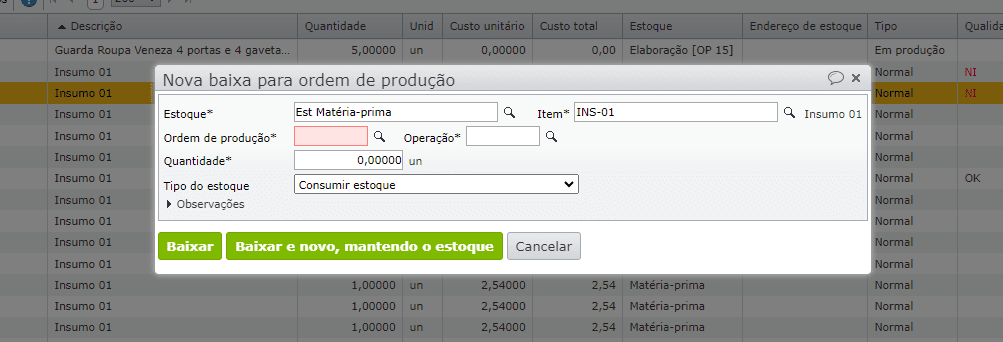
- Estoque* = preenchido automaticamente com o registro de estoque selecionado.
- Item* = preenchido automaticamente conforme a seleção do estoque.
- Ordem de produção* = deve ser preenchido com o número da OP para a qual o estoque selecionado deve ser baixado.
- Quantidade* = quantidade do estoque selecionado a ser baixada para a OP.
- Operação* = se o roteiro tiver apenas uma operação, então já virá preenchido. Se houver mais de uma operação, informe a operação para a qual o insumo será baixado.
- Tipo do estoque = selecione a opção “Consumir estoque” ou “Manter insumo consumido em estoque separado”.
7) Para baixar um mesmo registro de estoque para várias OPs, estando na tela de estoque, selecione o registro de estoque e vá para “Ações > Nova baixa para ordens de produção em massa”.
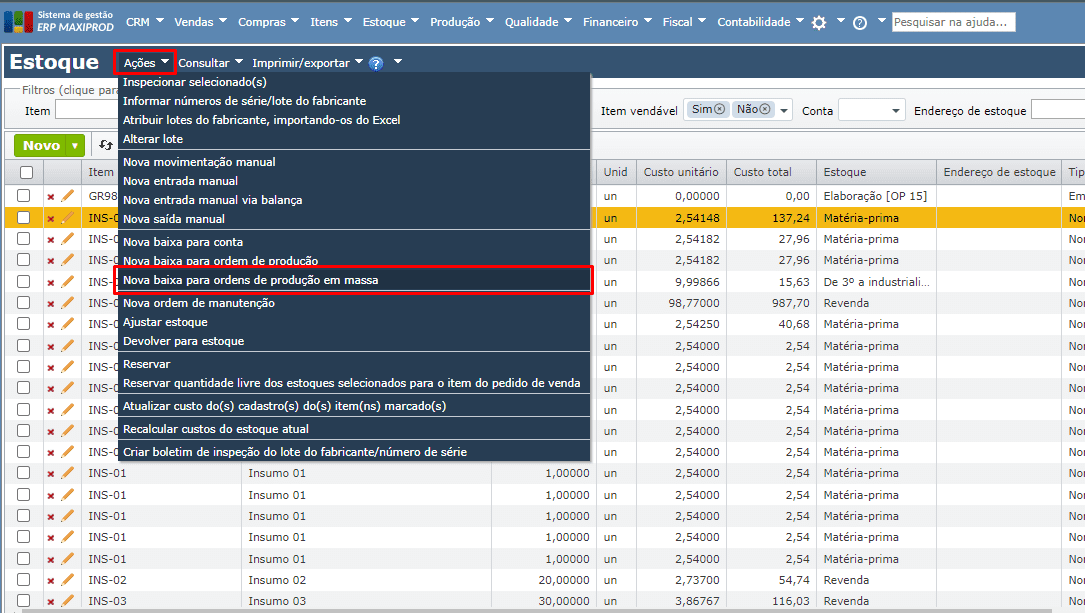
8) Será aberta a janela para seleção das OPs e operações para as quais o estoque selecionado será baixado.
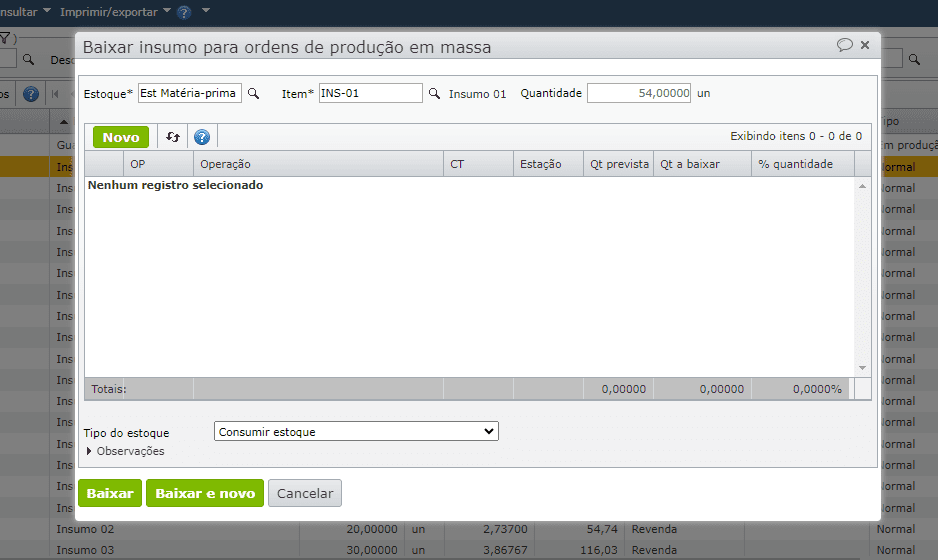
- Estoque* = preenchido automaticamente com o registro de estoque selecionado.
- Item* = preenchido automaticamente conforme a seleção do estoque.
- Quantidade* = quantidade do estoque selecionado.
- Tipo do estoque = selecione a opção “Consumir estoque” ou “Manter insumo consumido em estoque separado”.
9) Clique no botão verde “Novo” e selecione as operações das OPs para as quais o estoque será baixado. Para facilitar a localização, utilize os filtros da tela de seleção.
Após selecionar as operações desejadas, clique no botão “Ok” na parte inferior direita da tela.
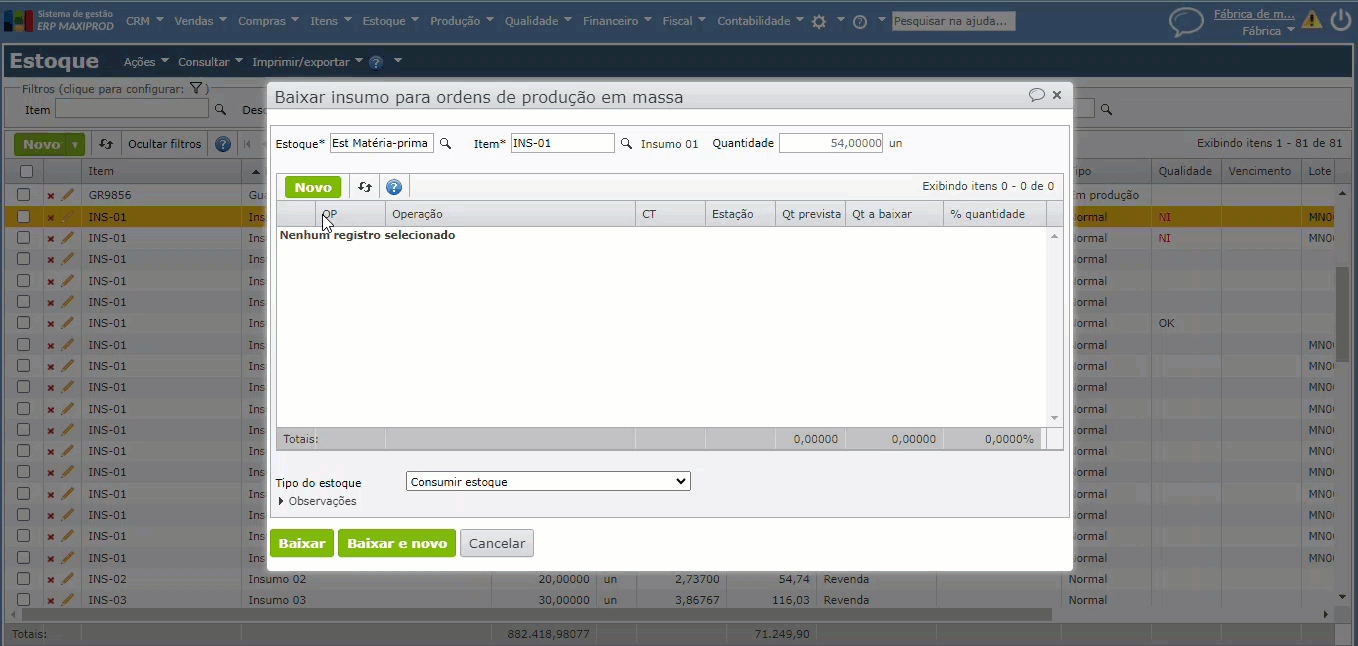
10) Na grade da janela de baixa de insumos para OPs em massa, preencha a “Quantidade a baixar”. O sistema informará o percentual que cada quantidade representa em relação à quantidade total a baixar do insumo selecionado.
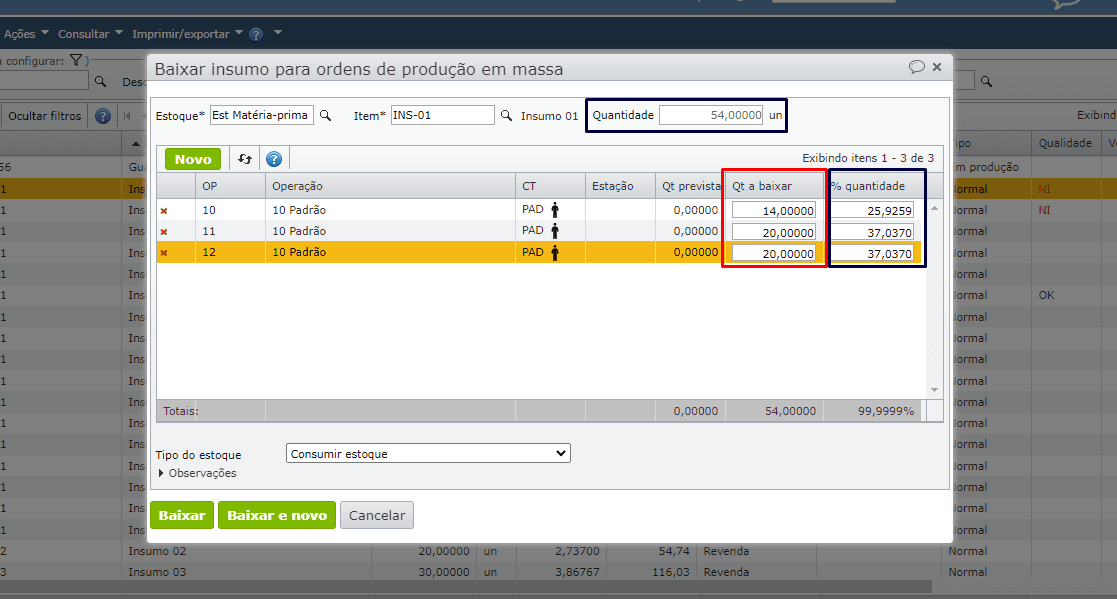
11) Para efetivar a baixa, clique no botão verde “Baixar” ou no botão verde “Baixar e novo”.
12) Ao concluir as baixas, é exibido um aviso com os resultados.